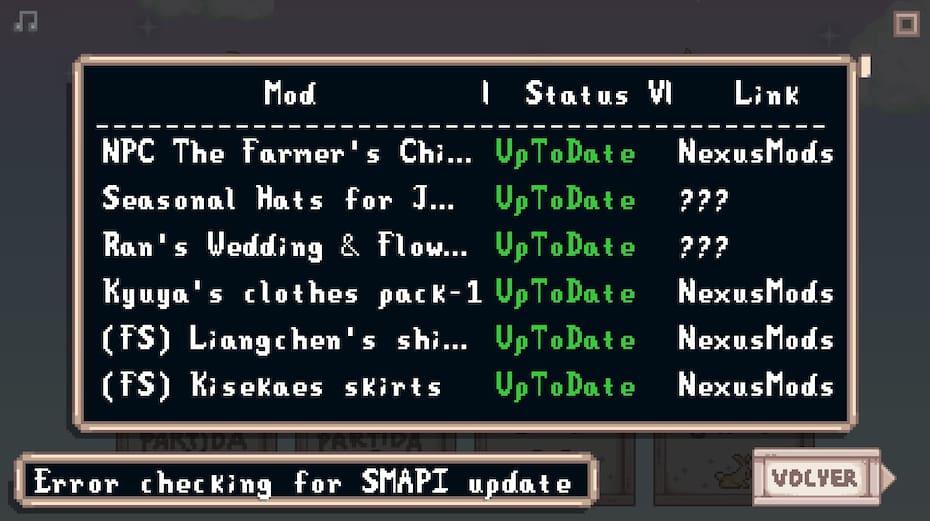Stardew Valley es desde su lanzamiento allá por el 2016, uno de los mejores juegos de simulación de granjas que existen. Sin embargo, a pesar de lo bueno que es, siguen habiendo algunas cosas en las que falla, especialmente en el late game.
Los diálogos de los habitantes de Pueblo Pelícano se vuelven repetitivos e incluso si estás casado y tienes hijos, tu esposa, esposo e infantes se quedan totalmente estáticos. Es como si solo nuestro personaje avanzara.
Pero ahí llegan los mods a cambiar no solo ese aspecto del juego, sino que también a facilitarnos la vida con mejoras como puertas que se abren automáticamente, ver cuánto tiempo le queda a nuestras herramientas para ser mejoradas, entre muchos otros.
Es por eso que hoy te enseñaremos cómo instalarlos para que vivas una versión aún mejor de este magnífico juego.
Revisa cómo instalar mods en Stardew Valley
Instalando SMAPI
Para poder jugar Stardew Valley con mods, lo primero que deberás hacer es descargar e instalar SMAPI, programa que básicamente permitirá utilizarlos en tu partida:
- Si es la primera vez que jugarás Stardew Valley, abre el juego al menos una vez para que se creen los datos de este.
- Ingresa al sitio web de SMAPI en Nexus y descarga la última versión del programa.
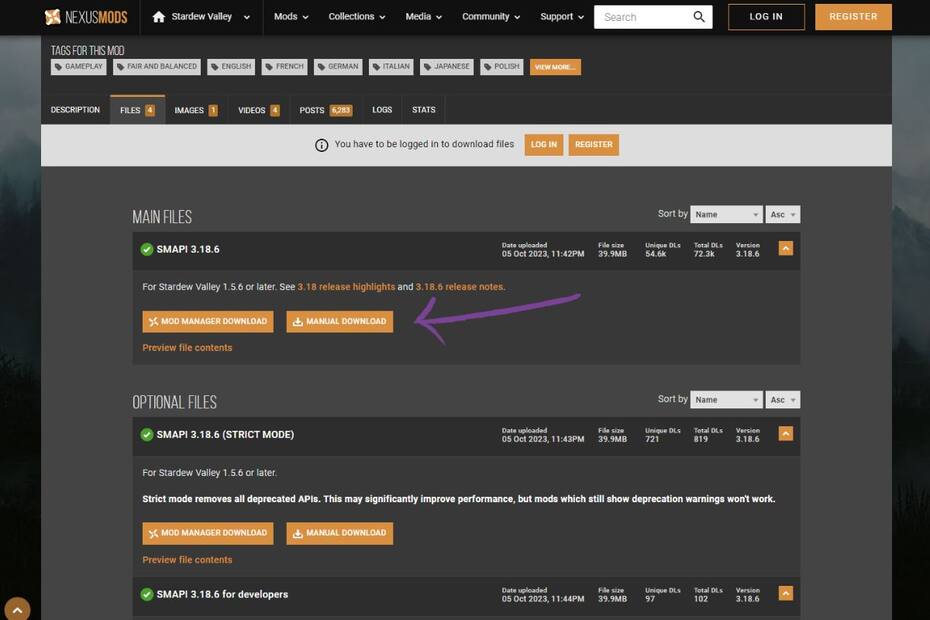
- Extrae el archivo .zip donde gustes.
- Pulsa dos veces en “install on”, dependiendo del sistema operativo que estés utilizando.
- Presiona 1 en tu teclado si quieres que el programa se guarde en la carpeta predeterminada o 2 si quieres elegir una específica tú. Luego, pincha enter.
- Escribe 1 en tu teclado y después enter.
- Hecho esto, habrás instalado SMAPI. Verás en tu pantalla la ubicación donde se guardó, la que tendrás que copiar.
- Si estás utilizando Steam para jugar Stardew Valley, sigue estos pasos:
- Abre Steam.
- Presiona clic derecho sobre el juego.
- Ve a propiedades.
- En “Parámetros de lanzamiento”, borra la ubicación que aparece y pega la que te dio SMAPI al instalarlo entre comillas. Deberás añadirle %command% al final.
- Como ejemplo, si la ubicación es E:\SteamLibrary\steamapps\common\Stardew Valley\StardewModdingAPI.exe, tendrás que pegar: “E:\SteamLibrary\steamapps\common\Stardew Valley\StardewModdingAPI.exe” %command%.
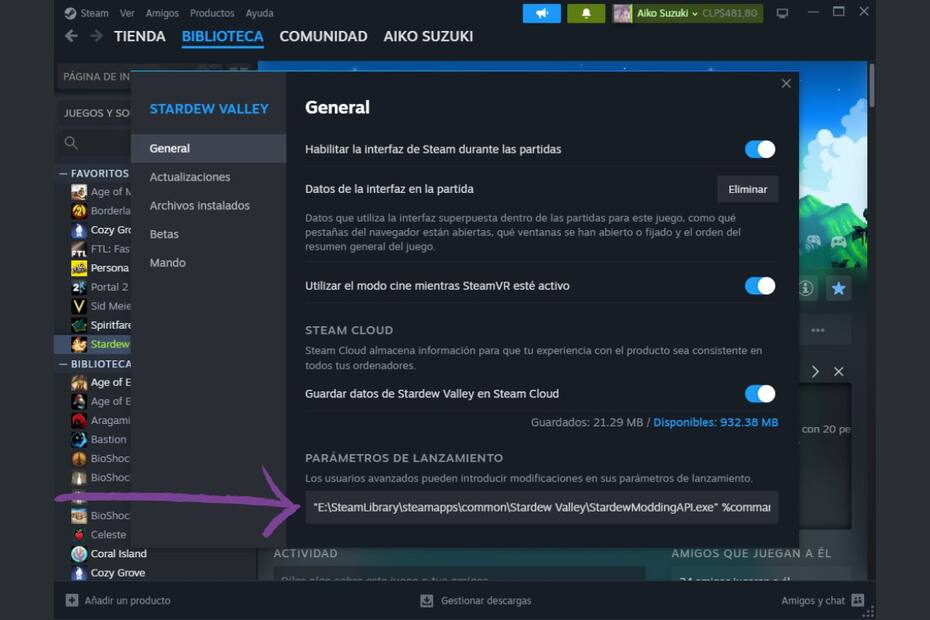
- Cierra los parámetros y abre el juego.
- En caso de que no utilices Steam, bastará con que abras SMAPI desde la carpeta donde tienes todos los datos del juego. Tendrá el ícono de una gallina café y se llama “StardewModdingAPI”.
Buscar e instalar los mods
Ya con todo el proceso anterior hecho y todo instalado, podrás al fin comenzar a buscar e instalar tus mods. La mejor y más sencilla página para encontrarlos es la mismo Nexus, ya que almacena miles de estos para Stardew Valley y otros juegos.
Cuando encuentres uno que te guste, deberás simplemente descargarlo y descomprimir el contenido de este en la carpeta “mods” (si no la tienes, créala) que estará en los archivos del juego. Si no sabes cuál es, bastará con que hagas clic derecho (si usas Steam) en el juego, y pulses “Ver archivos locales”.
Hecho eso, una vez inicies tu juego ya podrás disfrutar de las modificaciones que añada el que hayas instalado.
Antes de que llenes tu juego con mods, te recomendamos bajar Mod Update Menu, ya que este te avisará si tienes alguno que no esté actualizado, lo que puede traer problemas en tu partida.